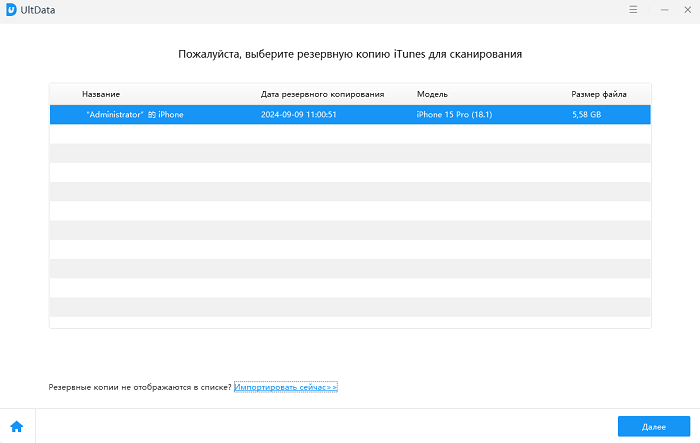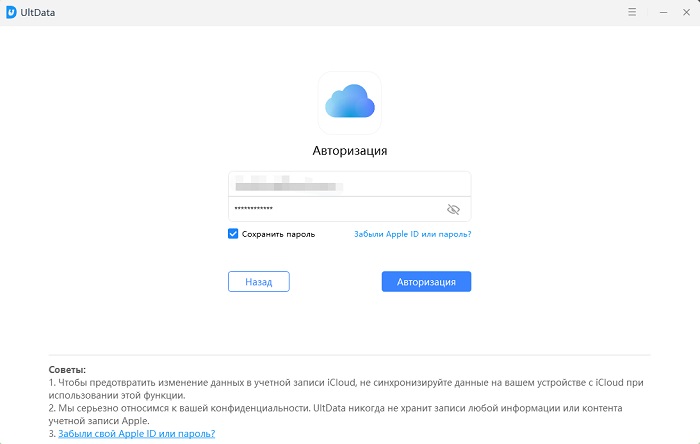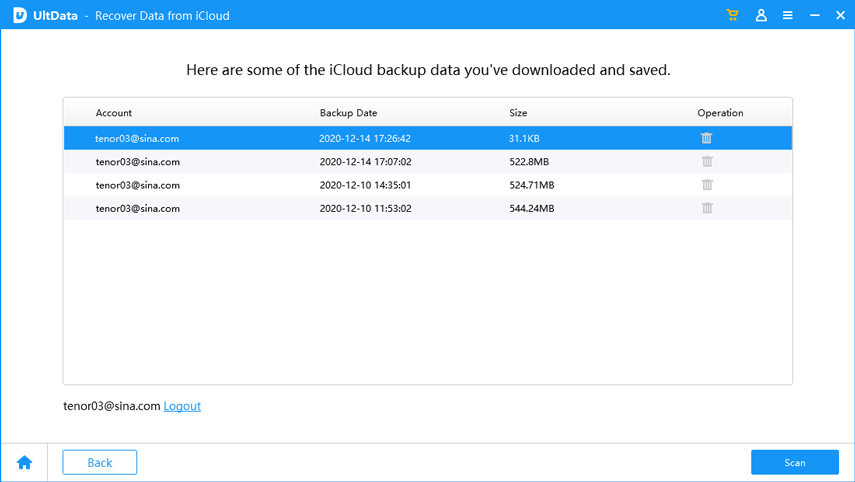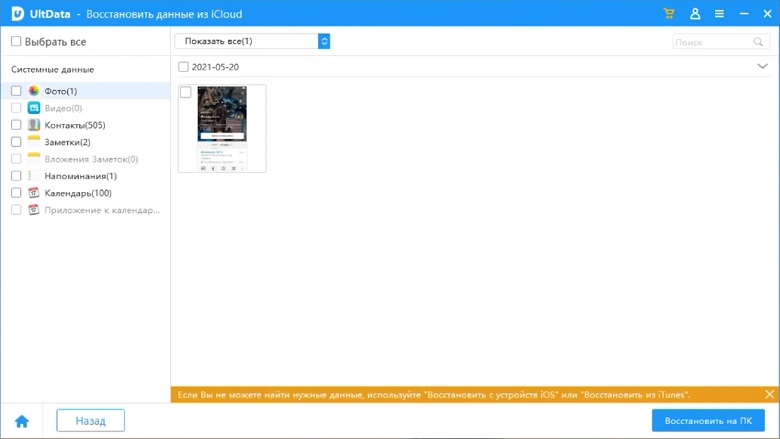Если я восстановлю свой iPhone я потеряю всё? Лучший ответ здесь!
Александр Кокин Обновлено на 2022-01-15 / Обновлено для Советы для iOS-устройств
Да, вы потеряете свои данные. Всякий раз, когда вы восстанавливаете свое устройство, iOS удаляет все из памяти вашего телефона, включая контакты, фотографии, видео, голосовые записи и т.д., И возвращает ваш телефон к заводским настройкам.
Теперь, когда вы нашли наиболее подходящий ответ на свой вопрос - потеряю ли я все, если восстановлю систему своего iPhone, рекомендуется предпринять действия, которые предотвратят потерю ваших данных, когда вы решите восстановить свой iPhone. Пожалуйста, следуйте приведенным ниже инструкциям для достижения вашей цели.
- Часть 1: Что я должен сделать перед восстановлением iPhone
- Часть 2: Восстановление iPhone из резервной копии iTunes с помощью Tenorshare UltData
- Часть 3: Восстановление iPhone из резервной копии iCloud с помощью Tenorshare UltData
Часть 1: Что я должен сделать перед восстановлением iPhone
К настоящему времени ваш разум будет встревожен вопросом, подобным этому: Если я сброшу свой iPhone до заводских настроек, а затем восстановлю резервную копию, потеряю ли я все на нем? Что ж, ответ - НЕТ. Резервное копирование играет важную роль в обеспечении защиты ваших данных от удаления после сброса настроек телефона.
Лучший способ сделать это - использовать iCareFone-Pro & Бесплатная утилита резервного копирования для iOS.Это программное обеспечение предлагает вам бесплатный способ легко создавать резервные копии ваших важных данных. Затем вы также можете воспользоваться этим для восстановления резервной копии.
Часть 2: Восстановление iPhone из резервной копии iTunes с помощью Tenorshare UltData
Если я восстановлю свой iPhone, потеряю ли я все в iTunes? Обычно вы можете восстановить iPhone/iPad из резервной копии iTunes. Но это часто занимает много времени. Теперь вы можете использовать Tenorshare UltData чтобы восстановить ваши файлы из iTunes без какого-либо стресса. Этот удобный инструмент поможет вам просмотреть то, что было в iTunes, и поможет вам восстановить любые данные, которые вы хотите.
Вы можете начать использовать это программное обеспечение следующим образом:
Загрузите UltData и запустите, затем перейдите к восстановлению из резервной копии iTunes. UltData автоматически покажет все резервные копии iTunes на вашем iPhone.

Запустите UltData, чтобы восстановить резервную копию iTunes. Предварительный просмотр ваших файлов из резервной копии iTunes. Как только вы сможете просмотреть свои файлы, вы сможете легко восстановить их без каких-либо задержек.

UltData позволяет просматривать резервную копию iTunes Выберите файлы, которые хотите восстановить с iTunes, а затем нажмите кнопку "Восстановить" для доступа к резервной копии.

UltData наконец успешно экспортирует резервную копию iTunes
Однако, есть некоторые недостатки. Если вы решили восстановить резервные копии iTunes традиционным способом, обратите внимание на:
- Вам нужно только восстановить резервные копии iTunes в целом и не просматривать их напрямую.
- Прямое восстановление резервных копий iTunes с iTunes перезаписывает ваши текущие данные.
Часть 3: Восстановление iPhone из резервной копии iCloud с помощью Tenorshare UltData
Ответы на вопрос "если я восстановлю свой iPhone, потеряю ли я все в iCloud" зависят от используемых вами инструментов. Если вы используете Tenorshare UltData, вы можете избежать потери данных при восстановлении iPhone.
Шаг по использованию Tenorshare UltData для восстановления iPhone из iCloud Backup включает в себя следующее:
Загрузите Tenorshare UltData на свой компьютер или Mac. Затем переключитесь на «Восстановление из файла резервной копии iCloud» и войдите в iCloud с Apple ID.

UltData предупреждает вас о входе в iCloud Как только программное обеспечение Ultdata обнаружит ваш iPhone, отметьте все типы файлов, которые вы хотите восстановить, и нажмите "Начать сканирование".

Отметьте файлы, которые вы хотите восстановить Загрузите файлы из iCloud. Процесс загрузки часто занимает несколько секунд. Все зависит от размера резервной копии и скорости интернета.

Проверьте файлы, которые хотите восстановить Предварительный просмотр подробных данных из резервной копии iCloud.

Теперь вы можете просмотреть резервные копии iCloud Выберите файлы из резервных копий iCloud для восстановления и экспорта на компьютер или устройство.

Восстановить резервную копию iCloud на компьютер
Почему мне не нравится выбирать восстановление из резервной копии iCloud?
- Как правило, вам необходимо убедиться, что на вашем iPhone достаточно места для хранения данных.
- Этот метод позволяет восстановить данные только за последние 30 дней. Он не сработает, если вы навсегда удалили файлы на iCloud.com.
- И вы не можете выборочно восстановить то, что хотите.
В заключение
Резервное копирование данных - блестящая идея. Оно защищает вас от потери важных файлов. С использованием Tenorshare UltData мы можем гарантировать, что вы сможете загрузить резервную копию без проблем. Это лучшее решение, которое вы когда-либо можете принять, поскольку, если я восстановлю свой iPhone из резервной копии, я потеряю все данные.